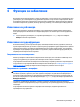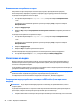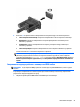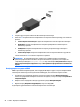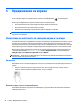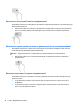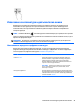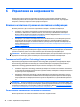User Guide - Windows 8.1
1. От работния плот на Windows щракнете с десния бутон върху иконата Високоговорители в
областта за уведомяване най-вдясно на лентата на задачите, след което щракнете върху
Устройства за възпроизвеждане.
2. В раздела „Възпроизвеждане“ щракнете върху Високоговорители.
3. Щракнете върху Направи по подразбиране, след което върху OK.
Откриване и свързване към безжични дисплеи, съвместими с Miracast (само
при някои модели)
За да откриете и да се свържете към безжични дисплеи, съвместими с Miracast, без да напускате
настоящите приложения, следвайте стъпките по-долу.
За да отворите Miracast:
▲
Посочете горния десен или долния десен ъгъл на стартовия екран, за да се покажат препратките,
щракнете върху Устройства, щракнете върху Проект и следвайте указанията на екрана.
–
или –
При някои модели от стартовия екран щракнете върху иконата на HP Quick Access to Miracast и
следвайте указанията на екрана.
ЗАБЕЛЕЖКА: За да разберете какъв тип дисплей имате (съвместим с Miracast или Intel WiDi),
направете справка с документацията, предоставена с телевизора или второто устройство с дисплей.
Откриване и свързване към Intel WiDi сертифицирани дисплеи (само при някои
модели на Intel)
Използвайте Intel WiDi, за да проектирате безжично отделни файлове, като снимки, музика или видео,
или за да дублирате целия екран на компютъра си на телевизор или на допълнително устройство с
дисплей.
Intel WiDi – първокласно решение на Miracast – прави сдвояването на допълнителното устройство с
дисплей лесно и безпроблемно; осигурява дублиране на цял екран; а също така подобрява
скоростта,
качеството и мащабирането. Intel WiDi Media Share (само при някои модели) дава възможност за
използване на лесен многозадачен режим и предоставя инструменти, чрез които можете да изберете и
плъзнете отделни мултимедийни файлове към допълнителното устройство с дисплей.
За да се свържете към Intel WiDi сертифицирани дисплеи:
▲
Посочете горния десен или долния десен ъгъл на стартовия екран,
за да се покажат препратките,
щракнете върху Устройства, щракнете върху Проект и следвайте указанията на екрана.
За да отворите Intel WiDi от стартовия екран:
▲
Въведете Intel WiDi и след това щракнете върху Intel WiDi.
За да отворите Intel WiDi Media Share от стартовия екран:
▲
Въведете Intel WiDi Media Share, след което щракнете върху Intel WiDi Media Share.
Използване на видео 25